Загрузочный носитель Acronis True Image пользователи чаще применяют в критических ситуациях, когда в работе Windows происходит серьёзный сбой, и она перестаёт загружаться. Используя загрузочный носитель с функционалом программы, операционную систему можно восстановить из некогда созданной резервной копии. Однако в состав загрузочного носителя True Image входит не только функция восстановления системы, но и прочие инструменты, которые представлены в десктопной версии программы, функционирующей внутри Windows.
В числе этих инструментов и функция создания резервной копии.
Чем выгоден загрузочный носитель True Image при создании резервной копии Windows и прочих данных, хранящихся на компьютере? Как этот процесс происходит посредством интерфейса загрузочного носителя? В этих вопросах детально будем разбираться ниже.
-
Преимущества работы с загрузочным носителем
Работа с функционалом Acronis True Image на загрузочном носителе заинтересует прежде всего системщиков, работающих с несколькими компьютерными устройствами. Приобретя лицензию программы лишь на один компьютер и создав с её помощью загрузочный носитель, в дальнейшем можно будет решать проблемы с неограниченным числом компьютеров.
И на всех этих компьютерах не нужно будет возиться с установкой программы в систему.
В случае с маломощными компьютерами процесс создания резервной копии на загрузочном носителе пройдёт быстрее, поскольку аппаратные ресурсы не будут задействованы операционной системой и программными фоновыми процессами.
Работа с загрузочным носителем – это ещё и решение проблемы с несовместимостью версий десктопной программы Acronis True Image и версий Windows. Не только последние версии True Image 2015 и 2016, но и много прочих программ в их актуальных версиях несовместимы со старой Windows ХР. Тем не менее, эту систему некоторые ещё используют, и загрузочный носитель мог бы стать временным решением, пока такие пользователи не созреют перейти на Windows 7, 8.1 или 10.
Программные инструменты типа Acronis True Image – далеко не безопасный софт, чтобы к нему был свободный доступ с незапароленной учётной записи администратора. Если к компьютеру имеют доступ дети, пользователи-новички или целая группа людей в организации, их неосознанные эксперименты с функционалом программы могут иметь негативные последствия. Тогда как загрузочный носитель – это альтернатива использования возможностей программы, доступная только знатокам в компьютерном деле.
Наконец, что касается непосредственно процесса создания резервной копии посредством загрузочного носителя True Image. Незагружающуюся Windows не обязательно восстанавливать. Можно создать резервную копию для сохранения нужных данных, а саму операционную систему установить на отформатированный раздел диска. К примеру, имеем ситуацию с желанием пользователя установить более свежую версию Windows. Из предварительно сохранённой резервной копии старой (незагружающейся) Windows в дальнейшем можно будет извлечь настройки программ и пользовательские файлы, которые хранились на системном разделе. В уже новой системе Windows образ резервной копии Windows старой с помощью функционала Acronis True Image можно подключить для отображения в системном проводнике как отдельного раздела диска.
-
Создание загрузочного носителя
Чтобы создать загрузочный носитель, прибегнем к помощи лицензионной десктопной программы Acronis True Image 2016. На официальном сайте Acronis можно скачать и бесплатно пользоваться целый месяц триал-версией программы. Однако функционал загрузочного носителя, созданного с помощью триал-версии, ограничен. В частности, это ограничение касается процесса создания резервных копий.
В окне True Image перемещаемся во вкладку «Инструменты». Нам нужен «Мастер создания загрузочных носителей».
Далее нужен «Загрузочный носитель Acronis».
Определяемся с носителем – будет ли это флешка, CD-, DVD-диск или ISO-образ для хранения файла на компьютере. Последний необходимо выбрать, если имеем дело с BIOS UEFI. Acronis True Image умеет прожигать CD-, DVD-диски и записывать обычные загрузочные флешки. Для создания загрузочной флешки UEFI необходимо сначала создать ISO-файл, а затем записать его с помощью специальной программы, умеющей записывать такие флешки (например, Rufus или WinSetupFromUSB).
-
Создание резервной копии
После создания загрузочного носителя выставляем в BIOS первоочерёдность загрузки с него и входим в интерфейс Acronis True Image 2016. Выбор разрядности программы в большинстве случаев будет не принципиален.
На стартовой странице нам доступен выбор двух основных функций – резервное копирование и восстановление. Выбираем первую.
Следующее окно – выбор того, что собственно, будем резервировать. Есть два варианта – данные (то есть, отдельные папки и файлы), а также диски и разделы. В нашем конкретном случае будет создана резервная копия Windows, а это, соответственно, системный раздел диска. Потому выбираем первый вариант.
В перечне имеющихся разделов, выбираем системный С. Если отдельным разделом будет отображаться загрузочная запись MBR, выбираем и её. Жмём «Далее».
В выборе дальнейшего действия представлены варианты создания новой резервной копии и обновление ранее созданных, то есть, добавление к уже существующему архиву. Выберем для начала, естественно, создание новой резервной копии, а в дальнейшем можем добавлять к ней изменения.
Выбор хранилища – это место на диске компьютера или на сетевом ресурсе, где будет храниться резервная копия. Укажем его, нажав кнопку обзора.
Местом хранения в нашем случае будет несистемный раздел диска. Имя резервной копии зададим, воспользовавшись шаблонами наименований Acronis True Image. Жмём «Ок».
Вернувшись в предыдущее окно, жмём «Далее».
Окно сводных данных: внимательно всё проверяем и можем жать кнопку «Приступить». Но можно также нажать кнопку «Параметры» и, возможно, выбрать иной метод резервного копирования.
Описания методов резервного копирования приводятся под их названием и галочкой выбора.
Создание резервной копии можно назначить на ночь или перед длительным отходом от компьютера, выставив в окне выполнения операции галочку опции автоматического выключения.
При следующем включении компьютера можно будет сразу войти в BIOS и настроить загрузку с жёсткого диска.
Скачать программу Acronis True Image 2016 с официального сайта:
http://www.acronis.com/ru-ru/personal/computer-backup

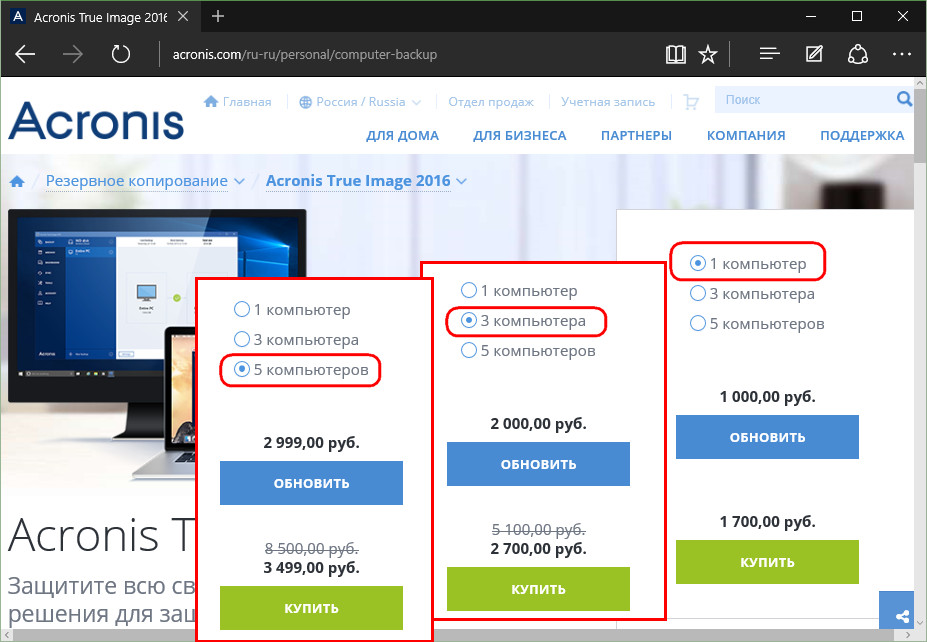
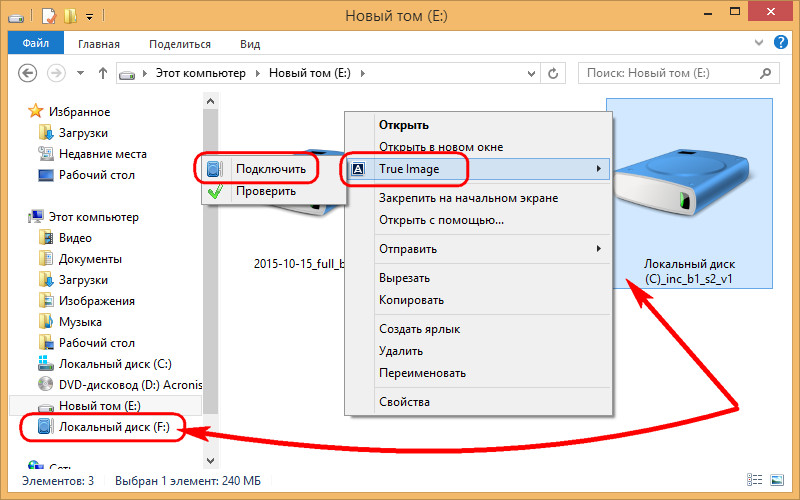
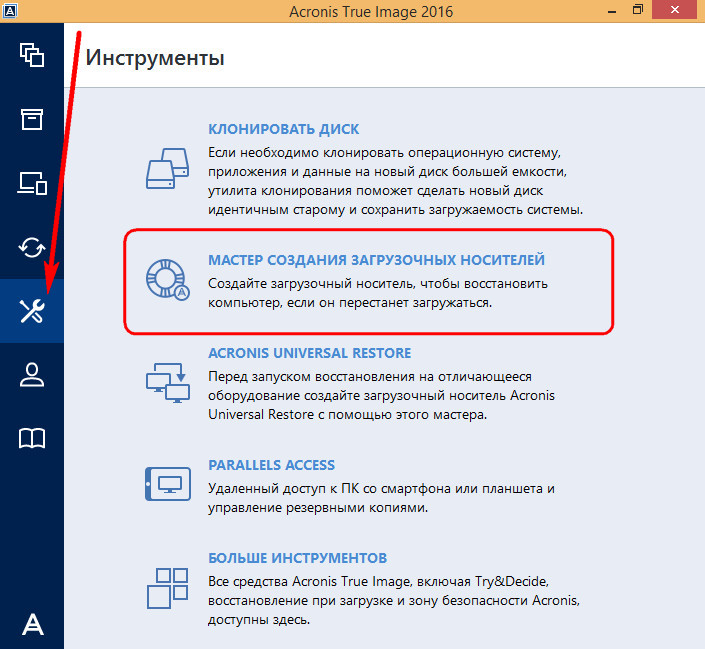
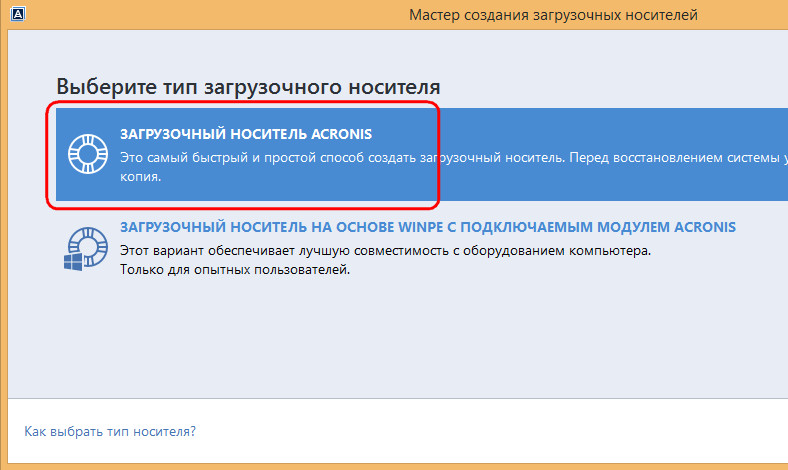
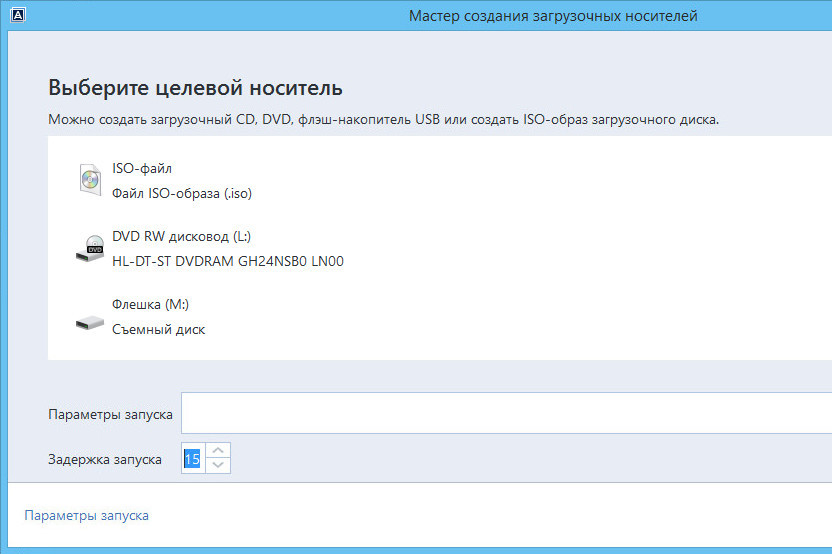
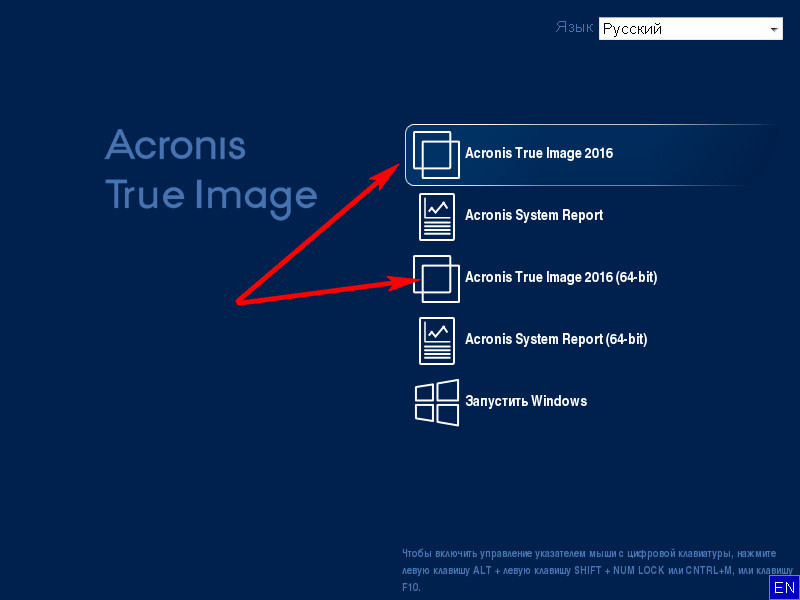
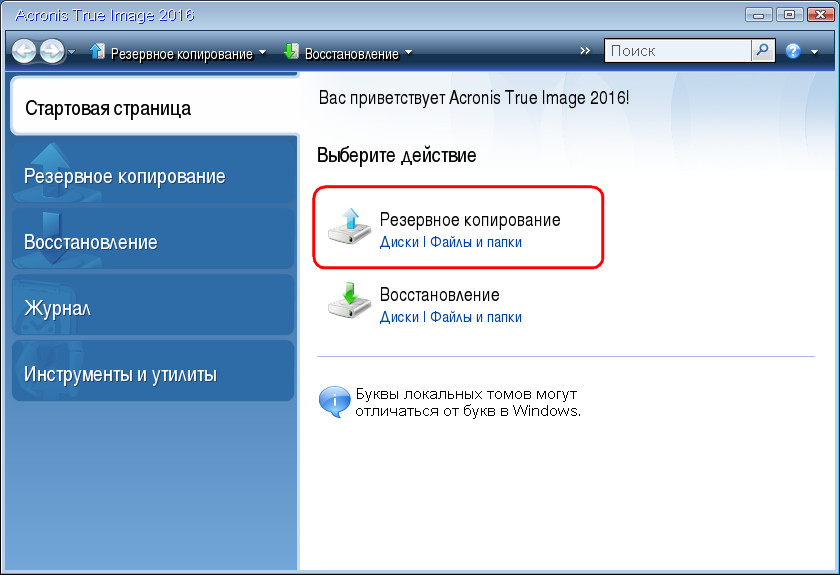
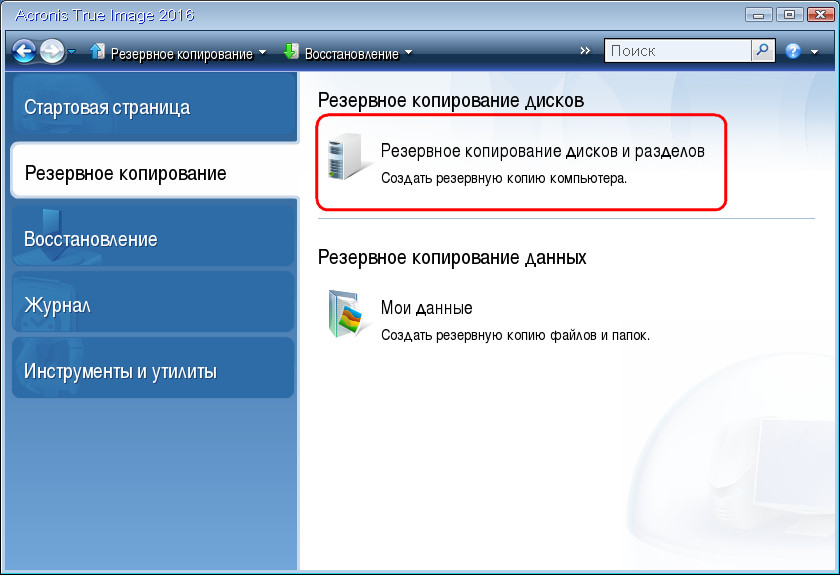
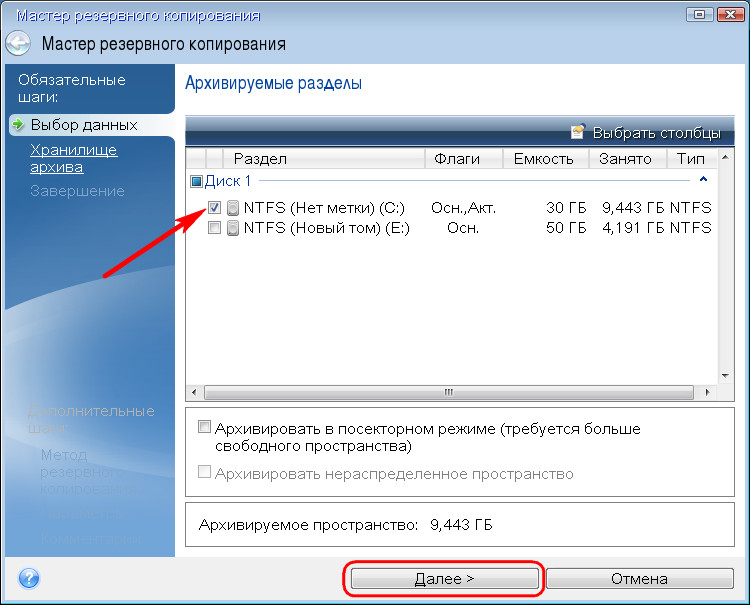
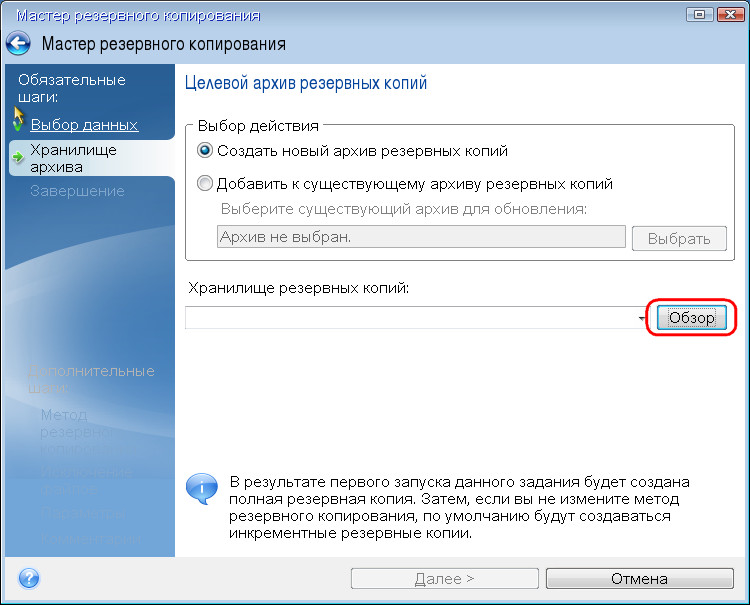
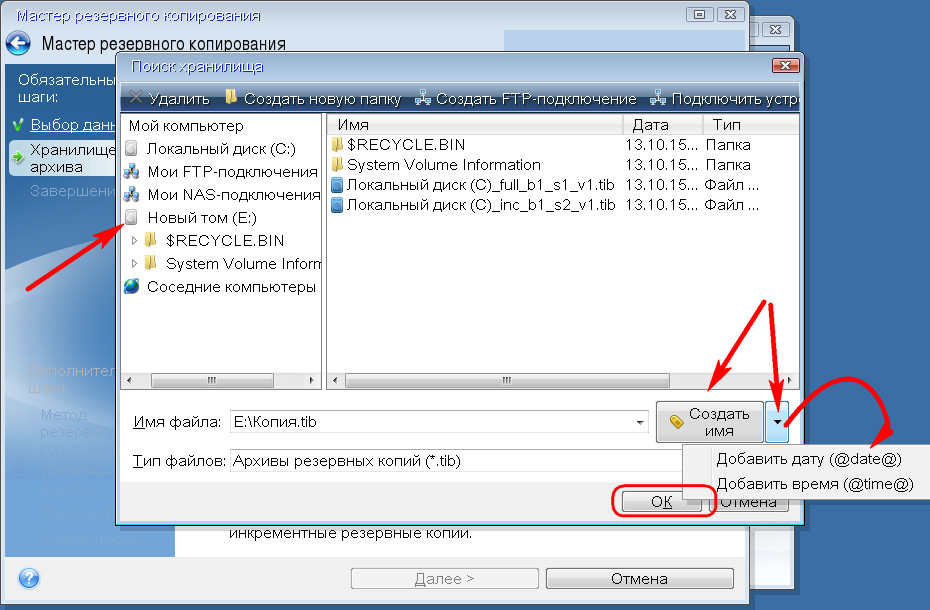
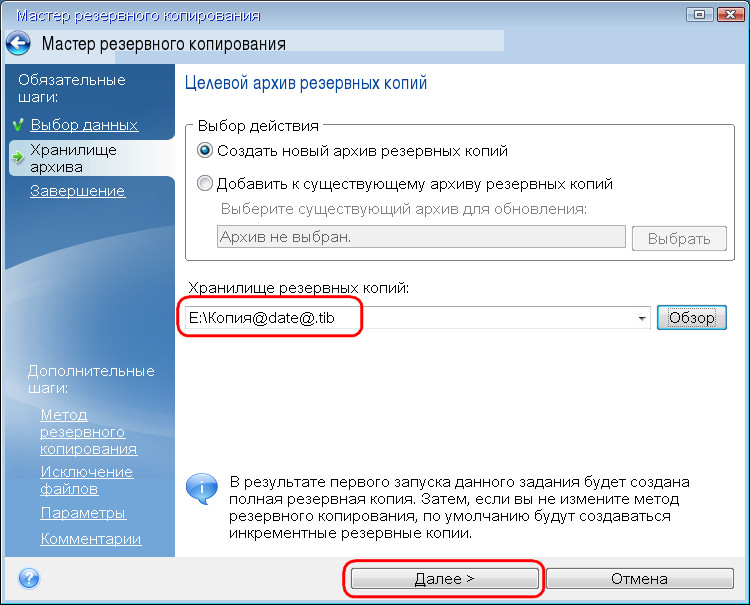
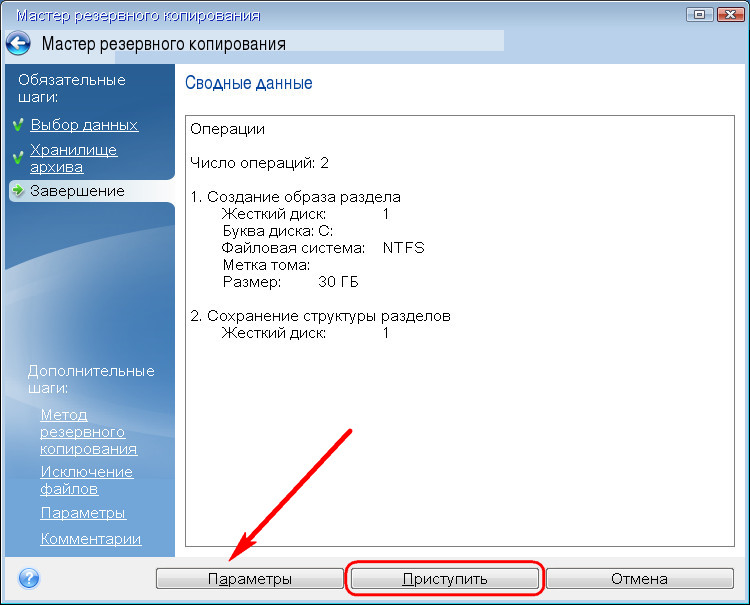
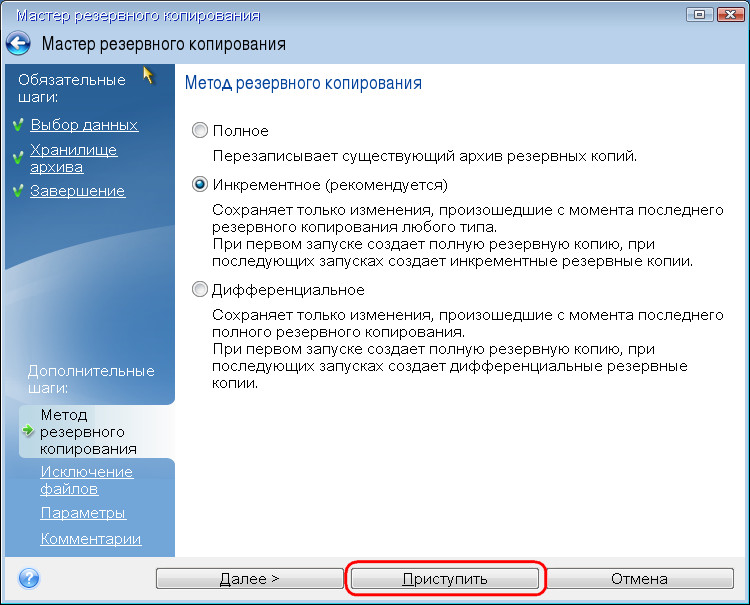
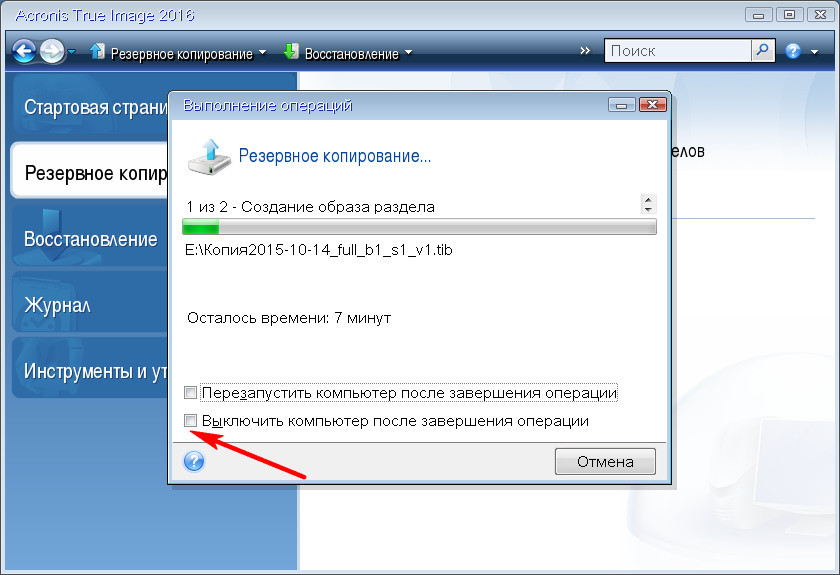
Дмитрий здравствуйте. Спасибо за статью, здесь всё ясно и понятно. Но у меня несколько иной вопрос. Допустим у меня стоит Paragon Partition Manager 15. С его помощью я создал себе аварийно восстановительный диск. Каким образом лучше создавать резервную копию ОС, в программе из самой системы, или созданным мною диском в среде восстановления. Хотелось бы знать Ваше мнение по этому вопросу. С уважением. Александр.
Здравствуйте. Будете ли Вы создавать резервную копию в работающей системе либо из-под загрузочного диска в среде восстановления, принципиального значения не имеет. В процессе резервирования системного раздела программа «блокирует» его и получает полный доступ ко всем объектам файловой системы. Даже если копия, созданная из-под загрузочного диска не будет абсолютно идентична копии, созданной в работающей системе, на восстановление Windows это никак не повлияет. Для создания резервной копии системного раздела загрузочный диск Вы можете использовать в том случае, если Paragon Partition Manager по какой-то причине не может получить доступ к файловой системе диска С, чего в принципе быть не должно. Второй случай — это когда загрузочную среду используют для создания резервных копий уже повреждённых разделов, содержащих важные данные.
Дмитрий здравствуйте. Большое спасибо за ответ. Вы меня успокоили. Я сразу не признался , но у меня уже сделано несколько копий моих операционных систем, как в среде восстановления, так и из самой Windows. У меня на жёстком диске стоят две ОС: Widows 8.1 Pro и Windows 10 Pro, для которых создано по две резервные копии(хранятся на внешнем HDD). Просто ещё не представился случай использовать их, поэтому я и сомневался - какую лучше использовать. Ещё раз большое спасибо. С уважением. Александр.
Здравствуйте, Дмитрий. У меня такой вопрос: запускаю Акронис с загрузочной флешки, он видит 2 диска, и начальный запуск копма показывает тоже 2 диска, начинаю запускать резервную копию, он выдает что число операций 0 и ошибку в сплывающем окне что не может сделать Резервную копию. В "моем компьютере" отображен 1 диск на 1 терабайт. 1 диск seagate, 1 диск toshiba, оба терабайтные.
Здравствуйте, Денис. Тут трудно сказать что-то определенное, причин ошибки может быть несколько.
1. Акронис натыкается на неисправимый сектор. Проверьте диск на предмет ошибок Викторией или аналогичной программой.
2. Записанный на флешку загрузочный образ Акронис поврежден. Пробовали выполнять резервное копирование с другого загрузочного носителя или из-под работающей системы?
3. По недостмотру Вы пытаетесь сохранить копию диска на него же.
4. По какой-то причине Акронис не может получить доступ к диску на физическом уровне. Если программа лицензионная, обратитесь в техподдержку, это их работа разбирать подобные ошибки.
Здравствуйте. Имеется загрузочный носитель Акронис 2009 (лицензионный). Могу ли я воспользоваться им на windows 7, для создания образа системы и последующего восстановления?
Если в нем имеются средства для создания бекапов, почему бы и нет.